
Cómo obtener la traducción en Zoom durante un seminario web de Zoom
Descubre el papel crítico de la interpretación de idiomas en los seminarios web de Zoom para una comunicación inclusiva, efectiva y global.

Las repeticiones de seminarios web han revolucionado la forma en que accedemos, participamos y nos beneficiamos de las presentaciones en línea, haciendo que las reuniones de Zoom sean más flexibles y inclusivas.
Es evidente ver que hoy en día, muchas personas esperan con ansias la fácil accesibilidad y descarga gratuita de diferentes tipos de información, como presentaciones de video y audio y seminarios web. Los usuarios también esperan que estas sesiones ayuden a respaldar cualquier horario debido a la naturaleza evolutiva del trabajo remoto y el aprendizaje en línea hoy en día. Como resultado de su capacidad para lograr justamente eso, las repeticiones de Zoom han surgido como el lienzo preferido para dar presentaciones virtuales.
Las repeticiones de seminarios web son una herramienta que muchas personas ya conocen y utilizan. En el sentido más básico, son grabaciones de seminarios web en vivo realizadas más tarde en forma de videos a pedido. Proporcionan al participante una mayor libertad para seleccionar el momento ideal para participar y liberan la agenda del anfitrión de tener que impartir repetidamente el mismo seminario web.
Muchas organizaciones utilizan esto como una solución segura y efectiva para hacer que las reuniones y seminarios web de Zoom estén disponibles para los participantes. Comprender formas de grabar una repetición de Zoom les ayuda a lograr esto. Únete a nosotros mientras este artículo te ayuda a comprender la grabación de repeticiones de Zoom y cómo sacar el máximo provecho de tus reuniones grabadas en Zoom. ¡Vamos!

Una repetición de seminario web es una grabación de un seminario web en vivo que se proporciona a los registrantes del seminario web después de que la sesión en vivo ha concluido para que puedan verla como un video pregrabado. Esto permite a los participantes que asistieron al seminario web verlo nuevamente y guardarlo para aquellos que no pudieron verlo.
Un replay del seminario web está frecuentemente disponible en una página para que un usuario nuevo acceda y lo use como un video a pedido. De esta manera, las empresas pueden aumentar el impacto potencial del seminario web mucho tiempo después de que el evento en vivo haya terminado. En una serie de seminarios web, a veces hacen una página separada para cada replay.
Dado que ninguna de las partes necesita asistir a la presentación en un momento específico físicamente, esto es conveniente tanto para el anfitrión como para el asistente.
Muchos clientes se sorprenden al ver que las herramientas de repetición de seminarios web más recientes agregan muchas de las mismas características de participación del público que uno podría anticipar de una presentación en vivo, incluyendo preguntas, chat en vivo, encuestas y más, lo cual puede ayudar a crear más vitalidad para la experiencia, haciéndola mucho más atractiva. Puede sonar contradictorio, pero lo hace similar a una transmisión web en vivo grabada.
Los replays de seminarios web tienen muchas ventajas para sus participantes. Deberías estar familiarizado con lo siguiente:
Cualquier usuario puede ver repeticiones de Zoom en cualquier lugar y en cualquier momento, debido a su naturaleza reactiva. Los participantes tienen la opción de ver una repetición a pedido. Como usuario, puedes registrarte en cualquier momento que desees, independientemente de la zona horaria o el horario del anfitrión, y pueden acceder y utilizar la emisión web inmediatamente después de registrarse, lo que naturalmente aumenta la asistencia.
Algunos sistemas de reproducción automática de seminarios web ofrecen varias opciones de participación similares a las de una presentación en vivo, que son más potentes. Utilizando encuestas interactivas, preguntas y cuestionarios, las repeticiones de Zoom pueden mantener interesados a los participantes. Incluso puedes agregar enlaces promocionales y llamados a la acción para convertir prospectos en consumidores potenciales mientras su atención está en su punto más alto.
Al usar repeticiones de seminarios web, puedes empezar y crear presentaciones impecables sin gastar tiempo adicional en la organización y preparación. También puedes prevenir la posibilidad de problemas técnicos, que pueden hacer que las presentaciones se alarguen y aumenten tu estrés.
Aunque sea necesario, repetir el mismo seminario web para tu negocio toma tiempo. Al automatizar este proceso usando repeticiones, puedes dedicar más tiempo a crear material original y único que te ayudará a ti y a tu negocio.
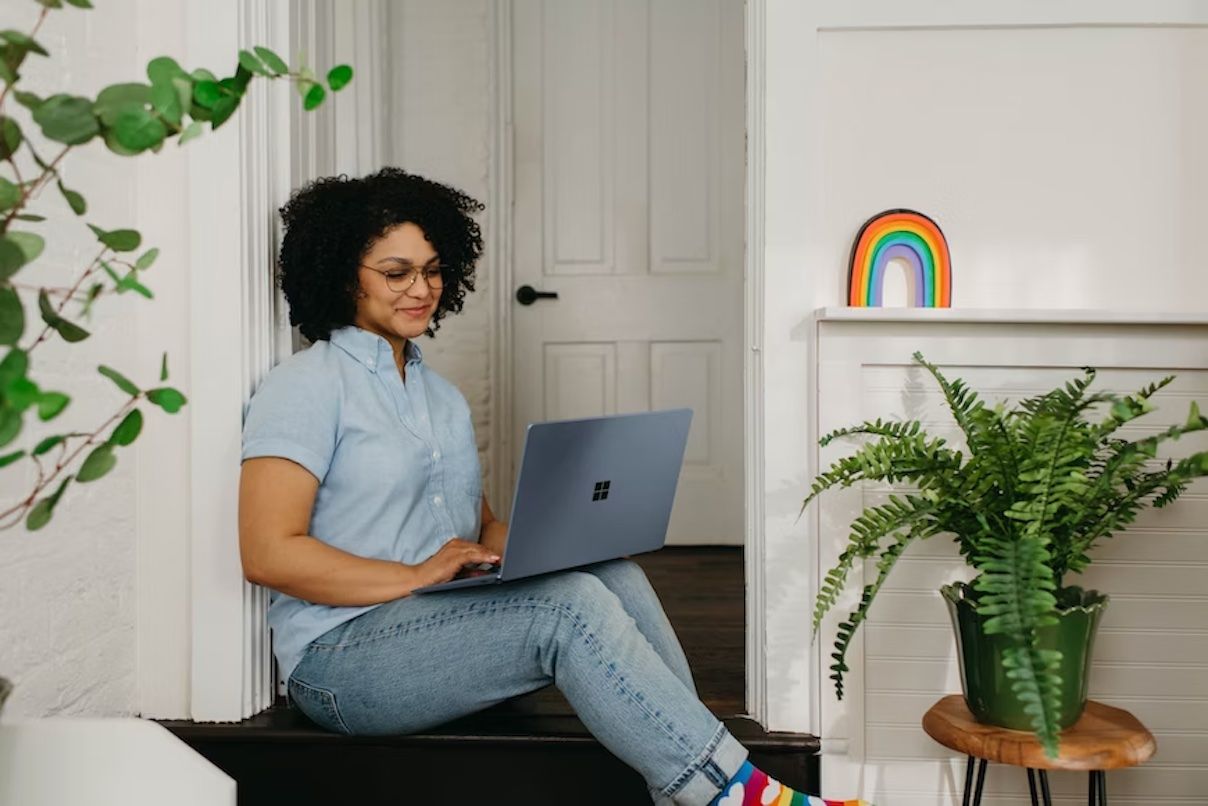
Para grabar una reunión de Zoom para reproducirla más tarde, puedes seguir estos pasos:
Paso 1: Inicia la reunión de Zoom como anfitrión o participante.
Paso 2: Si eres el anfitrión, puedes hacer clic en el botón "Participantes" en tu pantalla en la parte inferior de la ventana de Zoom y luego seleccionar "Más" > "Grabar." Puedes pedirle al anfitrión permiso para habilitar la grabación si eres un participante.
Paso 3: Después de que se haya dado permiso y comience la grabación, verás un indicador rojo de "Grabando..." en la esquina superior izquierda de la ventana de Zoom.
Paso 4: Detenga la grabación haciendo clic en el botón "Finalizar reunión" una vez que la reunión termine. Esto detendrá automáticamente el grabador también.
Paso 5: Después de la reunión, la grabación será procesada y guardada en tu dispositivo local, la nube de Zoom o la ubicación de grabación designada. Zoom guarda las grabaciones en la carpeta "Zoom" de tu directorio de Documentos de forma predeterminada.
Paso 6: Para reproducir la reunión de Zoom grabada, comience por localizar el archivo de grabación en su computadora y haga doble clic en él. La grabación se reproducirá en un reproductor de video, lo que le permitirá revisar la sesión.
Recuerda que dependiendo de tu cuenta, la versión del software de Zoom o la aplicación móvil, las instrucciones pueden diferir significativamente. Además, asegúrate de cumplir con cualquier configuración de privacidad y políticas de grabación, especialmente si la reunión implica información delicada o privada.
La grabación de las repeticiones de Zoom ayuda a cualquier usuario a descargar y revisar el contenido de la reunión para asegurarse de capturar todos los puntos y detalles esenciales.
Los asistentes de diferentes zonas horarias o con conflictos de programación pueden descargar y ponerse al día con la reunión en un momento más conveniente.
Las empresas pueden utilizar reuniones grabadas para capacitar a nuevos miembros del equipo y ayudarlos a comprender los procedimientos y procesos.
Las reuniones grabadas ayudan a crear una biblioteca de referencia, lo que permite a los participantes acceder y compartir información visual y auditiva discutida durante la reunión.
Puedes utilizar las repeticiones de Zoom para documentar las reuniones con fines de cumplimiento, mantenimiento de registros o auditoría.
Los usuarios pueden compartir las reuniones grabadas con las partes interesadas que no pudieron asistir a la sesión en vivo.
Los participantes pueden crear un lienzo de aprendizaje que funcione a su propio ritmo al volver a reproducir partes de la reunión que les resulten desafiantes o que deseen revisar.
Algunas grabaciones se pueden transcribir para crear contenido accesible para personas sordas o con dificultades auditivas, o usuarios que prefieren la comunicación escrita.
Los equipos pueden colaborar de manera más efectiva haciendo referencia a las discusiones y decisiones tomadas durante reuniones pasadas.
Grabar las reuniones es especialmente beneficioso para los equipos remotos, ya que permite a los miembros compartir y mantenerse informados incluso si no pueden asistir a la sesión en vivo.
Las repeticiones de seminarios web han permitido a varias organizaciones llegar a una amplia gama de usuarios y aumentar sus tasas de asistencia. Puede utilizar servicios de terceros como Happy Scribe para transcripciones y traducciones, creando repeticiones únicas para involucrar a los asistentes con interacciones personalizadas y chat privado.
Usar repeticiones de Zoom puede promover conexiones y mejorar la comunicación. Antes de comenzar cada reunión, cree y establezca objetivos y agendas específicas y tome las medidas apropiadas. Estos ajustes harán que el uso de repeticiones de Zoom sea más beneficioso, efectivo y entretenido.

Descubre el papel crítico de la interpretación de idiomas en los seminarios web de Zoom para una comunicación inclusiva, efectiva y global.

El cambio de reuniones presenciales a virtuales ha revolucionado la comunicación empresarial. Adéntrate en la era de Zoom y sus beneficios.

¿Navegando por el reino virtual? Esta guía simplifica unirse a las sesiones de Zoom, asegurando una conexión fluida en todos los dispositivos y plataformas. ¡Sumérgete!

Navegando en la era digital, este artículo profundiza en la recuperación de grabaciones de Zoom y mejora la experiencia con servicios de transcripción y subtitulado.

Descubre el poder de la función de transcripción de Zoom y mejora tu experiencia en reuniones virtuales.

Maximiza el potencial de tus reuniones de Zoom convirtiendo las grabaciones para mejorar la accesibilidad y la colaboración fluida.

Esta publicación de blog proporciona una guía paso a paso sobre cómo traducir subtítulos en Zoom. Cubre el proceso de habilitar la función de transcripción en tiempo real, seleccionar el idioma para la traducción y ajustar la configuración de subtítulos para una visualización óptima. También se incluyen consejos útiles y sugerencias para solucionar problemas.

Sí, Zoom tiene una función llamada Subtítulos cerrados que puede mostrar subtítulos traducidos. Los anfitriones o participantes pueden activar esta función y seleccionar el idioma de los subtítulos. Es una herramienta útil para reuniones o seminarios web multilingües.

Zoom Cloud Meetings es una plataforma de videoconferencia que permite a los usuarios organizar y unirse a reuniones virtuales. Ofrece funciones como compartir pantalla, grabación y salas de trabajo en grupo para propósitos de colaboración. Se ha vuelto popular durante la pandemia de COVID-19 por facilitar el trabajo remoto y el aprendizaje en línea.

Las reuniones de Zoom son ahora esenciales; las transcripciones mejoran la eficiencia y accesibilidad.